Стандартные детализированные отчеты в «1С: Бухгалтерии 7.7»
В последних номерах 2009 года вы опубликовали обзор стандартных отчетов в «1С: Бухгалтерии 7.7». Но там была рассмотрена только часть стандартных отчетов, имеющихся в соответствующем меню программы. У меня просьба продолжить обзор и рассмотреть другие отчеты, такие как карточка счета, карточка субконто и другие, а также объяснить, когда они могут пригодиться.
В. Зайдеман, г. Одесса
Отвечает Сергей КАМЕНСКИЙ, консультант «Б & К»
Да, действительно, в последнем номере прошлого года была опубликована статья «Стандартные сводные отчеты» (см. «Б & К», 2009, № 17), в которой была освещена только одна из разновидностей стандартных отчетов — сводные, базирующиеся на механизме бухгалтерских итогов. Поэтому сегодня рассмотрим детализированные отчеты, составляемые непосредственно по проводкам, а начнем именно с карточки счета.
КАРТОЧКА СЧЕТА
Этот отчет позволяет получить детальную информацию об изменении состояния счета во времени пошагово, т. е. по проводкам. Если по выбранному счету ведут аналитический учет, то формировать отчет без выбора конкретных значений аналитики нет смысла. Сальдо и обороты по счету легко получить и с помощью сводного отчета. А количество выведенных отчетом проводок будет таким большим, что значительно затруднит анализ и контроль.
Для отбора аналитики по счету в диалоговом окне настройки отчета (рис. 1) имеются знакомые реквизиты «
Вид субконто…» и «Субконто…». Поля «Вид субконто» заполняются автоматически в соответствии с теми разрезами аналитики, по которым ведут учет на указанном счете. Порядок выбора полей ни на что не влияет: можно выбрать контрагента, затем — заказ (как показано на рис. 1), а можно и наоборот. 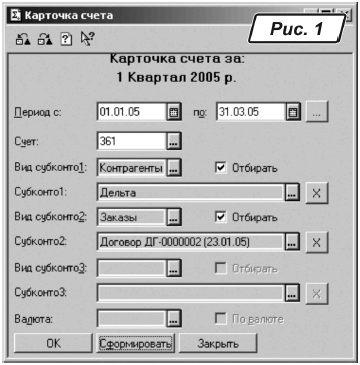
Отбор проводок счета осуществляется по функции «логическое И». Параметры, указанные на рис. 1, позволят вывести только те проводки счета 361, в которых указаны контрагент «
Дельта» и заказ «Договор ДГ-0000002 (23.01.05)». Сняв отметку «Отбирать» со второго вида субконто и очистив кнопкой «Х» поле его выбора, вы получите отчет по контрагенту «Дельта» и всем его заказам.Логическое «ИЛИ» не поддерживается. Выделив два заказа, пусть даже одного и того же контрагента, вы получите сообщение о повторном использовании вида субконто «
Заказы» в запросе (рис. 1).Результат работы отчета с параметрами, установленными на рис. 1, показан на рис. 2 на с. 17. В колонке «
Текущее сальдо» отражается сальдо после ввода проводки. Содержание остальных граф отчета понятно из их наименований. Обратите внимание на многострочные записи в колонке «Операции» полученной таблицы. В этой колонке последовательно перечислены субконто, включенные в дебет проводки, далее — в кредит. В последнюю строку попадает текст комментария к проводке. 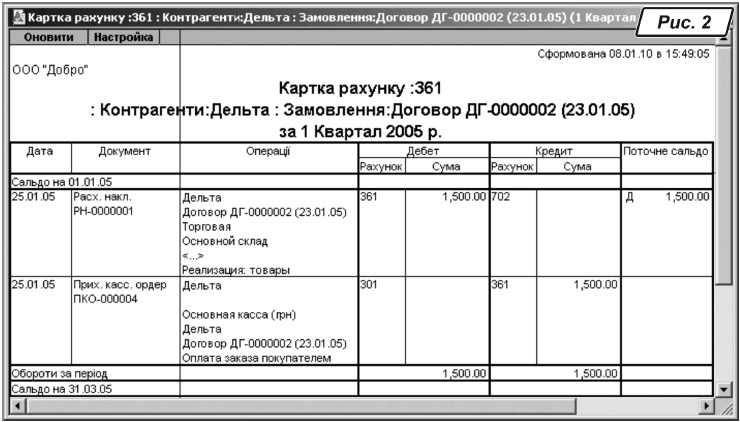
Механизм детализации позволяет перейти со строки отчета к операции, сформировавшей показанную проводку, а из нее — к документу, создавшему эту операцию.
КАРТОЧКА СУБКОНТО
Этот отчет можно назвать аналогом отчета «
Карточка счета» в аналитическом учете. Отчет позволяет получить полную пошаговую (т. е. по проводкам) картину операций по конкретным объектам аналитического учета, но не по отдельному счету, а по всем счетам, в которых субконто корреспондирует. Диалоговое окно настройки отчета (рис. 3) содержит те же реквизиты, что и показанное на рис. 1 окно настройки отчета «Карточка счета», нет только реквизита «Счет». Заполняется оно по описанным выше правилам. 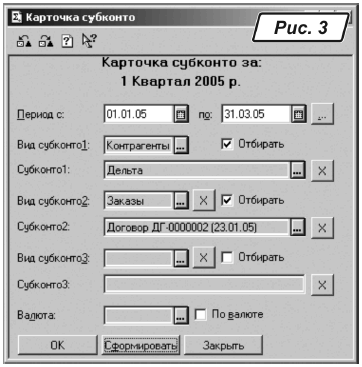
Окно отчета, сформированное согласно показанным выше настройкам, приведено на рис. 4 на с. 18. Структура этого отчета такая же, как и у карточки счета, но выведенной информации значительно больше. В отчете на рис. 4 показаны все проводки, в которых выбранное субконто корреспондирует. Поэтому отчет «
Карточка субконто» часто используют для получения карточки взаиморасчетов с контрагентом. 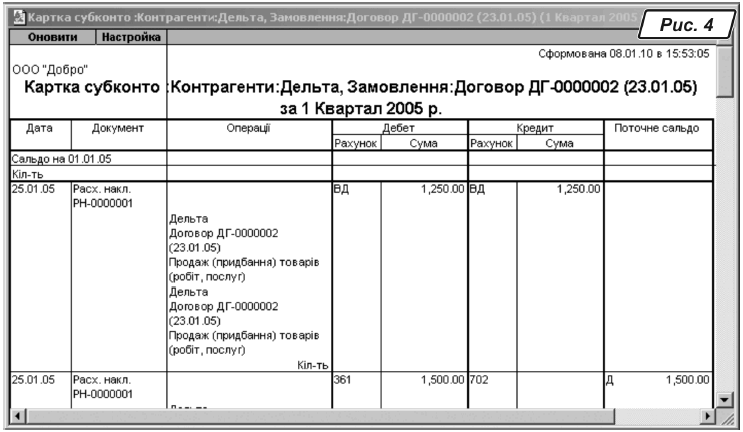
Как и в предыдущем отчете, механизм детализации перенесет вас сначала в операцию, а потом — в документ, из которого она возникла.
ОТЧЕТ ПО ПРОВОДКАМ
Этот отчет позволяет выбирать из базы проводки по критериям, которые пользователь задает по своему усмотрению. Чаще всего вы будете сталкиваться с результатами работы этого отчета. Обычно отчет по проводкам не строят специально, а получают в результате работы механизма детализации.
В окне настройки параметров этого отчета (рис. 5 на с. 18) есть несколько реквизитов, которые еще не рассматривались. В поле «
По журналу» можно ввести двухзначный код журнала проводок. Тогда отчет будет формироваться немного быстрее. Если оставить поле незаполненным, поиск проводок будет осуществляться во всех журналах. В поле «Фильтр» вводится выражение для поиска проводок. 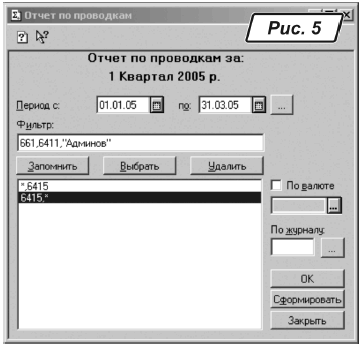
Фильтр — это текстовая строка, которая в общем случае может содержать одну или несколько корреспонденций счетов и/или строк текста, разделяемых точкой с запятой. Корреспонденции счетов задаются по шаблону:
—
N,M — проводки Дт N — Кт M;—
*, N — проводки в кредит счета N;—
N,* — проводки в дебет счета N;—
N — все проводки со счетом N (как в дебете, так и в кредите проводки).Например, фильтр
6415 позволяет построить карточку субсчета 6415 «НДС». По фильтру *,6415 можно отыскать все проводки по кредиту субсчета 6415 «НДС» и сравнить их с записями в Книге продаж, а по фильтру 6415,* — отыскать все проводки по дебету субсчета 6415 «НДС» и сравнить их с записями в Книге приобретений.В фильтр можно включать и текстовую строку в кавычках для отбора проводок, в описании либо наименовании субконто которых встречается эта строка. Например, фильтр
661,6411;«Админов» выбирает проводки по удержанию подоходного налога с директора ООО «Добро» Админова В. С. На рис. 5 показана именно такая настройка, а на рис. 6 на с. 19 — сформированный с этим фильтром отчет. Обратите внимание: строка фильтра, по которому отчет построен, приводится в его заглавии. 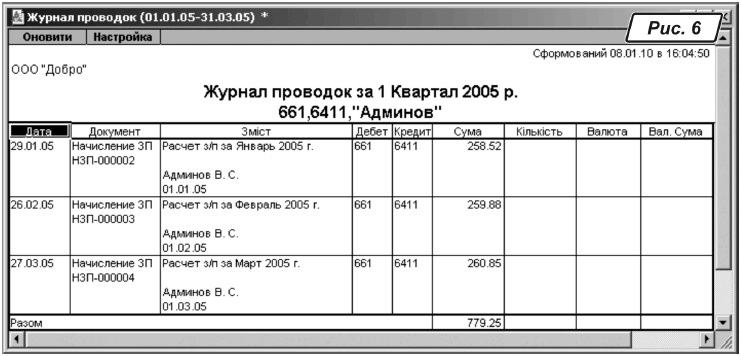
Фильтр можно сохранить и использовать повторно. Оставив поле «
Фильтр» незаполненным, вы получите отчет со всеми проводками, записанными в ИБ за указанный период. Пользы от такого отчета немного.Пользоваться текстовой строкой в фильтре следует аккуратно. Во-первых, если допустить в текстовой строке хотя бы одну описку (например, лишний пробел), нужные проводки вы не найдете. Во-вторых, необходимо учитывать, что по фильтру будут отобраны проводки с искомой строкой как в наименовании субконто, так и в описании проводки. Это может привести к отбору лишних проводок, в описании которых встречается указанное вами слово.
АНАЛИЗ СЧЕТА ПО ДАТАМ
Анализ счета по датам имеет ту же структуру, что и сводный отчет «
Анализ счета», но строится на каждую дату отдельно. С помощью этого отчета очень удобно сверять остатки на расчетном счете с банковскими выписками и остатки на субсчете 301 «Основная касса» с Кассовой книгой.Окно настройки параметров этого отчета показано на рис. 7. Отметим его схожесть с окном настройки анализа счета.

Результат работы отчета показан на рис. 8 на с. 20. Как видим, это те же бухгалтерские «самолетики» по счету, но построенные для каждой даты отдельно. Для экономии места те даты, в которые по выбранному счету не зарегистрированы обороты, пропускаются.
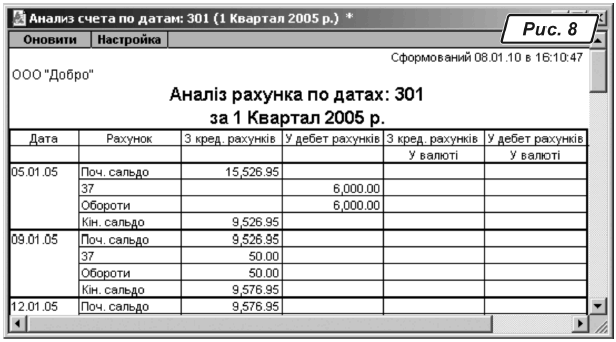
Механизм детализации разворачивает показатели отчета по той же схеме, что и у отчета «
Анализ счета». Этот отчет отнесен к детальным, потому что при его построении бухгалтерские итоги не используются.
ЖУРНАЛ-ОРДЕР ПО СУБКОНТО
Это мощный и легконастраиваемый отчет, к тому же его форма хорошо знакома бухгалтерам. Отчет «
Журнал-ордер по субконто» позволяет получить журнал-ордер либо ведомость по выбранному счету в разрезе видов субконто. Синтетические счета имеют различный состав аналитики, поэтому по всем счетам одновременно этот отчет построить нельзя. При выборе счета автоматически заполнятся поля видов субконто. В окне его настройки (рис. 9 на с. 20) имеется еще не описанный реквизит «Детализация». Варианты его заполнения показаны на рис. 10 на с. 20. 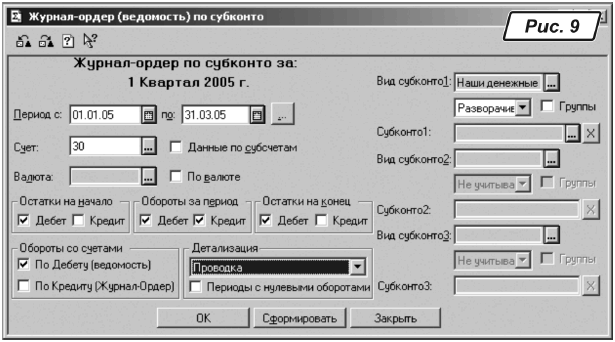
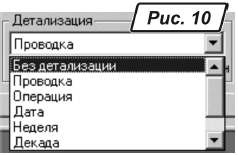
Если выбрать из выпадающего списка (см. рис. 10) значение «
Без детализации», отчет выведет общие суммы за период. Возможна детализация по проводкам или по операциям, а также по периоду времени — по дням, неделям, декадам (т. е. на 1-е, 11-е и 21-е число месяца), по месяцам и кварталам. Отчет без детализации, а также с детализацией по месяцам или по кварталам строится быстрее, поскольку использует готовые бухгалтерские итоги. Пометив галочкой пункт «Периоды с нулевыми оборотами», вы получите отчет за все периоды времени (дни, недели и т. п.), а не только за те, в течение которых по счету были обороты.Пример отчета, сформированного по указанным на рис. 9 настройкам, приведен на рис. 11 на с. 21. Механизм детализации строит карточку счета или журнал проводок в зависимости от того, какой показатель нужно развернуть.
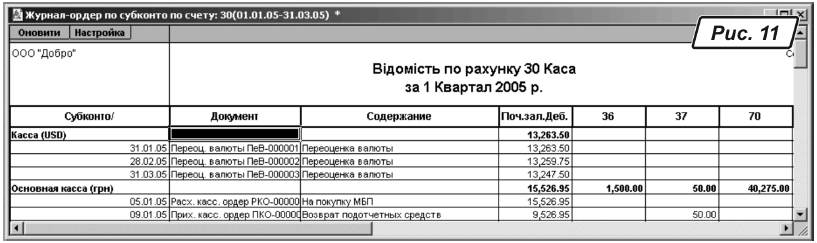
ОБОРОТЫ МЕЖДУ СУБКОНТО
В проводках «1С:Бухгалтерии» между собой корреспондируют не только счета по дебету и кредиту, но и подключенные к этим счетам объекты аналитического учета. Например, при выплате зарплаты корреспондируют не только субсчета 661 и 301, но и субконто «
Сотрудники» и «Касса» (вид субконто «Наши денежные счета»). При покупке ТМЦ в одной проводке вида Дт 281 — Кт 631 корреспондируют ТМЦ и их поставщик. Отчет «Обороты между субконто» позволяет проанализировать обороты между субконто разного вида. С помощью этого отчета легко получить сведения о том, какие товары у какого поставщика покупались. Однако узнать, какие товары продали конкретному покупателю, с помощью этого отчета нельзя. Отгрузка товара регистрируется проводкой Дт 901 — Кт 281 (ТМЦ). Задолженность покупателя фиксируют проводкой Дт 361 «Контрагенты» — Кт 702. Проводки, в которых одновременно принимали бы участие и товар, и его покупатель, не предусмотрены Инструкцией о применении Плана счетов бухгалтерского учета активов, капитала, обязательств и хозяйственных операций предприятий и организаций, утвержденной приказом Минфина от 30.11.99 г. № 291 (с изменениями и дополнениями). Поэтому отчет «Обороты по субконто» в этом случае неприемлем. Для получения сведений, какие товары отгружались покупателю, нужен специальный отчет, который будет анализировать не проводки, а документы по отгрузке товаров. Такой отчет входит в состав типовой конфигурации «1С:Торговля и склад для Украины», а для бухгалтерской конфигурации его следует специально разрабатывать.Окно настройки параметров отчета показано на рис. 12. В этом окне есть две группы для выбора субконто. По основным субконто будут развернуты корреспондирующие. Указав в качестве основного вида субконто «
Контрагенты», корреспондирующего — вид субконто «ТМЦ», получим перечень купленных за период ТМЦ, сгруппированный по их поставщикам. 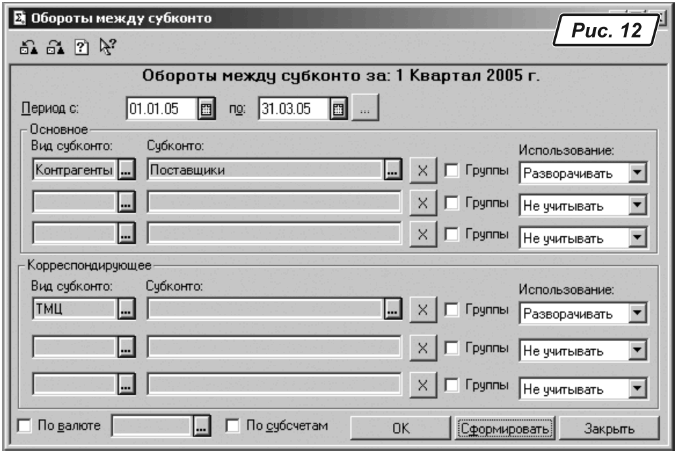
Отчет, построенный с показанными на рис. 12 параметрами, приведен на рис. 13 на с. 22.
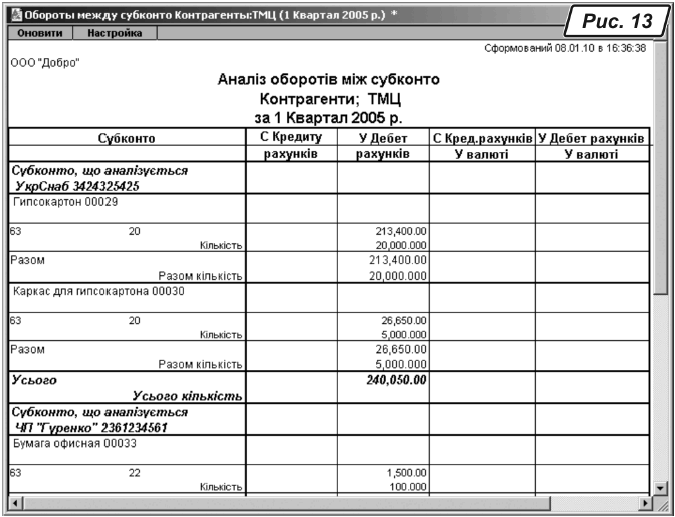
Поставщик «УкрСнаб» поставлял гипсокартон и каркас для него, поставщик ЧП «Гуренко» — канцтовары. Если ваше предприятие получает однотипные ТМЦ от разных поставщиков, этот отчет можно сгруппировать иначе. Укажите в качестве основного вида субконто «
ТМЦ», корреспондирующего — «Контрагенты» и получите данные о том, сколько ТМЦ конкретного вида поставил каждый поставщик.Механизм детализации позволяет разворачивать данные отчета в журналах проводок.
РАСШИРЕННЫЙ АНАЛИЗ СУБКОНТО
Этот отчет помещен в группу «
Дополнительно» меню отчетов. Окно настройки отчета показано на рис. 14. 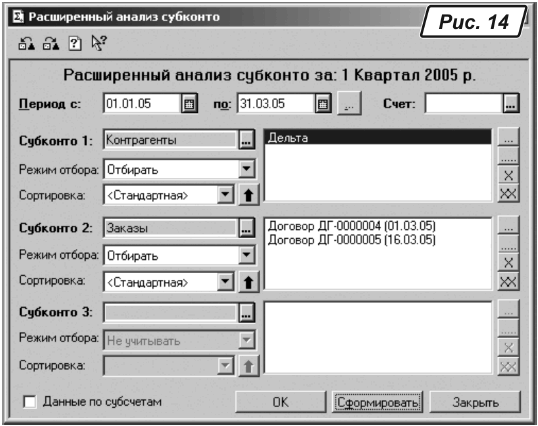
Рассмотренный выше отчет «
Анализ субконто» выдает остатки и обороты по всем синтетическим счетам, использующим выбранное субконто как объект аналитики. Расширенный анализ субконто можно построить по выбранному счету. Если оставить поле «Счет» незаполненным, отчет будет построен по всем счетам.Анализ субконто строится по одному объекту или по одной выбранной группе аналитики. Расширенный анализ можно выполнить по нескольким субконто одновременно. Кнопка «
…», расположенная около правой границы окна, позволяет внести субконто в список анализируемых. Кнопка «…» делает то же самое, но окно выбора после того, как вы отметите субконто, не закрывается и можно продолжать строить список. Кнопкой «Х» из списка удаляется субконто под курсором. Кнопка «ХХ» очищает весь список.В полях «
Сортировка» можно указать порядок сортировки субконто в построенном отчете. По умолчанию принята стандартная сортировка, указанная в параметрах субконто в Конфигураторе. Из выпадающего списка, вызываемого щелчком мыши в поле «Сортировка», можно выбрать другой порядок сортировки (рис. 15 на с. 22). 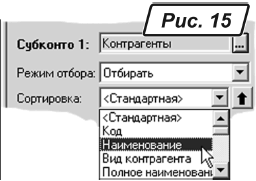
Этот список контекстно зависим: в нем перечислены все реквизиты выбранного вида субконто. Субконто «
Заказ», например, можно сортировать только по дате и номеру, субконто «Контрагенты» — по коду, наименованию, виду контрагента и т. п. (всего по двадцати двум реквизитам). Порядок построения списка (по возрастанию или убыванию) задается расположенной рядом кнопкой со стрелкой.Отчет, построенный с параметрами, показанными на рис. 14, приведен на рис. 16.
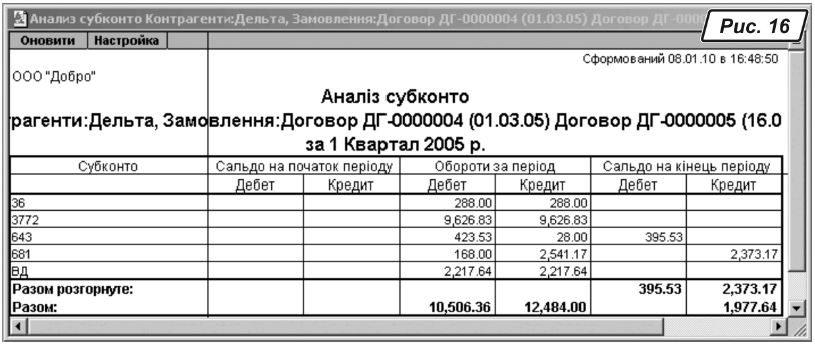
Отчет выводит дебетовые и кредитовые обороты по субконто, а также развернутое и свернутое сальдо на начало и конец выбранного периода в форме, близкой к оборотно-сальдовой ведомости. Из строк отчета, в которых выведены сальдо и обороты по счетам, механизм детализации строит карточку счета по указанным субконто. Из итоговых строк отчета строятся карточки субконто.
ДИАГРАММА
На закладке «
Дополнительно» есть отчет «Диаграмма». Бухгалтеру он нужен, очевидно, главным образом для того, чтобы произвести впечатление на директора или учредителей. Параметры управления этим отчетом подробно описывать не будем. О параметрах диаграммы можно узнать, щелкнув по кнопке «Описание» окна установки ее параметров. Вместо этого приведем два примера ее построения.На рис. 17 показана диаграмма, отображающая объем закупок у поставщиков за I квартал 2003 года. Она построена по кредитовым оборотам счета 631 по субконто «
Контрагенты». 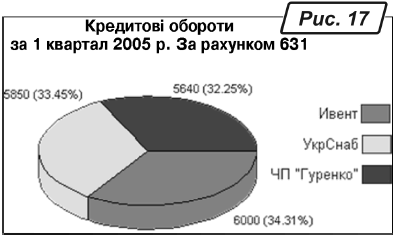
На рис. 18 показан график изменения остатков денежных средств в кассе ООО «Добро» за период с 01.01.2005 г. по 24.01.2005 г.
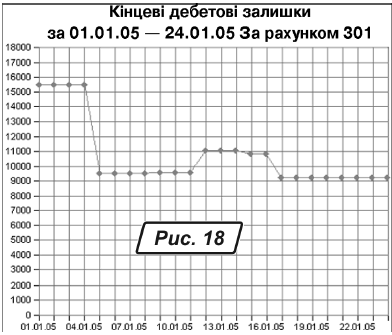
Итак, мы рассмотрели все стандартные отчеты, которые пригодятся вам при составлении и проверке регламентированных отчетов и предоставлении управленческой информации вашему руководителю. Желаем успехов в работе! А если возникнут вопросы — задавайте их на форуме редакции
www.bk.factor.ua/forum.






